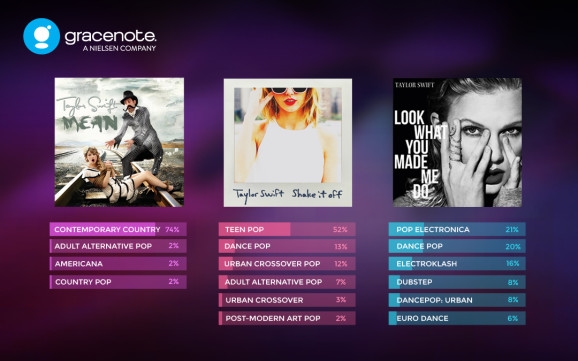ਵਿੰਡੋਜ਼ ਪਰਿਵਾਰ ਦੇ ਓਪਰੇਟਿੰਗ ਸਿਸਟਮ ਸਖਤੀ ਨਾਲ ਬੋਲ ਨਹੀਂ ਰਹੇ ਹਨ ਇਕੋ ਜਿਹੇ - ਹਰ ਤੀਜੀ ਧਿਰ ਜਾਂ ਸਿਸਟਮ ਤੱਤ ਇਸ ਦਾ ਭਾਗ ਹਨ. ਵਿੰਡੋਜ਼ ਕੰਪੋਨੈਂਟ ਦੀ ਆਮ ਤੌਰ ਤੇ ਸਵੀਕਾਰ ਕੀਤੀ ਪਰਿਭਾਸ਼ਾ ਇੱਕ ਐਡ-ਇਨ, ਇੱਕ ਸਥਾਪਤ ਅਪਡੇਟ, ਜਾਂ ਇੱਕ ਤੀਜੀ ਧਿਰ ਹੱਲ ਹੈ ਜੋ ਸਿਸਟਮ ਦੀ ਕਾਰਜਸ਼ੀਲਤਾ ਨੂੰ ਪ੍ਰਭਾਵਤ ਕਰਦੀ ਹੈ. ਉਨ੍ਹਾਂ ਵਿੱਚੋਂ ਕੁਝ ਡਿਫੌਲਟ ਰੂਪ ਵਿੱਚ ਅਯੋਗ ਹਨ, ਇਸ ਲਈ ਇਸ ਤੱਤ ਨੂੰ ਕਿਰਿਆਸ਼ੀਲ ਕਰਨ ਲਈ ਤੁਹਾਨੂੰ ਕਿਰਿਆਸ਼ੀਲ ਕਰਨ ਦੀ ਜ਼ਰੂਰਤ ਹੋਏਗੀ. ਇਸ ਤੋਂ ਇਲਾਵਾ, ਕੁਝ ਭਾਗ ਜੋ ਡਿਫੌਲਟ ਰੂਪ ਵਿੱਚ ਕਿਰਿਆਸ਼ੀਲ ਹੁੰਦੇ ਹਨ, ਓਐਸ ਨੂੰ ਨੁਕਸਾਨ ਪਹੁੰਚਾਏ ਬਿਨਾਂ ਬੰਦ ਕੀਤੇ ਜਾ ਸਕਦੇ ਹਨ. ਅੱਗੇ, ਅਸੀਂ ਤੁਹਾਨੂੰ ਵਿੰਡੋਜ਼ 7 ਦੇ ਭਾਗਾਂ ਨੂੰ ਸੋਧਣ ਦੀ ਵਿਧੀ ਦੇ ਵੇਰਵੇ ਤੋਂ ਜਾਣੂ ਕਰਾਵਾਂਗੇ.
ਵਿੰਡੋਜ਼ 7 ਕੰਪੋਨੈਂਟਸ ਨਾਲ ਸੰਚਾਲਨ
ਅਜਿਹੀਆਂ ਕਾਰਵਾਈਆਂ, ਅਤੇ ਨਾਲ ਹੀ ਓਐਸ ਕੌਨਫਿਗਰੇਸ਼ਨ ਨਾਲ ਸਬੰਧਤ ਹੋਰ ਹੇਰਾਫੇਰੀਆਂ ਦੁਆਰਾ ਕੀਤੀਆਂ ਜਾਂਦੀਆਂ ਹਨ "ਕੰਟਰੋਲ ਪੈਨਲ". ਵਿਧੀ ਹੇਠ ਦਿੱਤੀ ਹੈ:
- ਕਾਲ ਕਰੋ ਸ਼ੁਰੂ ਕਰੋ ਅਤੇ ਕਲਿੱਕ ਕਰੋ ਐਲ.ਐਮ.ਬੀ. ਵਿਕਲਪ ਦੇ ਅਨੁਸਾਰ "ਕੰਟਰੋਲ ਪੈਨਲ".
- OS ਐਡ-ਆਨ ਪ੍ਰਬੰਧਨ ਤੱਕ ਪਹੁੰਚਣ ਲਈ, ਲੱਭੋ ਅਤੇ ਇਸ 'ਤੇ ਜਾਓ "ਪ੍ਰੋਗਰਾਮ ਅਤੇ ਭਾਗ".
- ਵਿੰਡੋ ਦੇ ਖੱਬੇ ਪਾਸੇ "ਪ੍ਰੋਗਰਾਮ ਅਤੇ ਭਾਗ" ਮੀਨੂ ਸਥਿਤ ਹੈ. ਲੋੜੀਂਦੀ ਚੀਜ਼ ਉਥੇ ਸਥਿਤ ਹੈ ਅਤੇ ਇਸਨੂੰ ਬੁਲਾਇਆ ਜਾਂਦਾ ਹੈ "ਵਿੰਡੋਜ਼ ਫੀਚਰ ਚਾਲੂ ਜਾਂ ਬੰਦ ਕਰਨਾ". ਵਿਕਲਪ ਦੇ ਨਾਮ ਦੇ ਅੱਗੇ ਆਈਕਾਨ ਵੱਲ ਧਿਆਨ ਦਿਓ - ਇਸਦਾ ਮਤਲਬ ਹੈ ਕਿ ਇਸ ਨੂੰ ਵਰਤਣ ਲਈ ਤੁਹਾਡੇ ਕੋਲ ਪ੍ਰਬੰਧਕ ਦੇ ਅਧਿਕਾਰ ਹੋਣੇ ਚਾਹੀਦੇ ਹਨ. ਜੇ ਤੁਹਾਡੇ ਕੋਲ ਨਹੀਂ ਹੈ - ਤੁਹਾਡੀ ਸੇਵਾ ਤੇ ਹੇਠਾਂ ਦਿੱਤੇ ਲਿੰਕ ਤੇ ਲੇਖ ਹੈ. ਜੇ ਇੱਥੇ ਅਧਿਕਾਰ ਹਨ, ਤਾਂ ਵਿਕਲਪ ਦੇ ਨਾਮ ਤੇ ਕਲਿਕ ਕਰੋ.

ਇਹ ਵੀ ਵੇਖੋ: ਵਿੰਡੋਜ਼ 7 ਵਿਚ ਪ੍ਰਬੰਧਕ ਦੇ ਅਧਿਕਾਰ ਕਿਵੇਂ ਪ੍ਰਾਪਤ ਕੀਤੇ ਜਾਣ
- ਇਸ ਵਿਸ਼ੇਸ਼ਤਾ ਦੇ ਪਹਿਲੇ ਅਰੰਭ ਵਿੱਚ, ਸਿਸਟਮ ਉਪਲਬਧ ਭਾਗਾਂ ਦੀ ਇੱਕ ਸੂਚੀ ਬਣਾਉਂਦਾ ਹੈ - ਪ੍ਰਕਿਰਿਆ ਨੂੰ ਕੁਝ ਸਮਾਂ ਲੱਗਦਾ ਹੈ, ਇਸ ਲਈ ਤੁਹਾਨੂੰ ਇੰਤਜ਼ਾਰ ਕਰਨ ਦੀ ਜ਼ਰੂਰਤ ਹੈ. ਜੇ ਚੀਜ਼ਾਂ ਦੀ ਸੂਚੀ ਦੀ ਬਜਾਏ ਤੁਸੀਂ ਚਿੱਟੀ ਸੂਚੀ ਵੇਖਦੇ ਹੋ - ਮੁੱਖ ਨਿਰਦੇਸ਼ਾਂ ਦੇ ਬਾਅਦ ਤੁਹਾਡੀ ਸਮੱਸਿਆ ਨੂੰ ਹੱਲ ਕਰਨ ਲਈ ਇੱਕ ਵਿਕਲਪ ਭੇਜਿਆ ਗਿਆ. ਇਸ ਦੀ ਵਰਤੋਂ ਕਰੋ ਅਤੇ ਮੈਨੂਅਲ ਨਾਲ ਕੰਮ ਕਰਨਾ ਜਾਰੀ ਰੱਖੋ.
- ਹਿੱਸੇ ਡਾਇਰੈਕਟਰੀ ਟਰੀ ਦੇ ਰੂਪ ਵਿੱਚ ਬਣਦੇ ਹਨ, ਸਬ-ਡਾਇਰੈਕਟਰੀਆਂ ਦੇ ਨਾਲ, ਜਿਸ ਤੱਕ ਪਹੁੰਚਣ ਲਈ ਤੁਹਾਨੂੰ ਪਲੱਸ ਆਈਕਾਨ ਨਾਲ ਬਟਨ ਦੀ ਵਰਤੋਂ ਕਰਨੀ ਚਾਹੀਦੀ ਹੈ. ਇਕ ਆਈਟਮ ਨੂੰ ਸਮਰੱਥ ਕਰਨ ਲਈ, ਇਸ ਨੂੰ ਅਯੋਗ ਕਰਨ ਲਈ ਇਸ ਦੇ ਨਾਮ ਦੇ ਅੱਗੇ ਵਾਲੇ ਬਾਕਸ ਨੂੰ ਚੈੱਕ ਕਰੋ, ਇਸ ਨੂੰ ਹਟਾ ਦਿਓ. ਮੁਕੰਮਲ ਹੋਣ ਤੇ, ਕਲਿੱਕ ਕਰੋ ਠੀਕ ਹੈ.
- ਆਈਟਮ ਓਪਰੇਸ਼ਨ ਵਿੰਡੋ ਨੂੰ ਬੰਦ ਕਰੋ ਅਤੇ ਕੰਪਿ restਟਰ ਨੂੰ ਮੁੜ ਚਾਲੂ ਕਰੋ.



ਇਹ ਸਿਸਟਮ ਭਾਗਾਂ ਨੂੰ ਸੰਭਾਲਣ ਲਈ ਦਸਤਾਵੇਜ਼ ਨੂੰ ਪੂਰਾ ਕਰਦਾ ਹੈ.
ਹਿੱਸੇ ਦੀ ਸੂਚੀ ਦੀ ਬਜਾਏ, ਮੈਂ ਇੱਕ ਚਿੱਟੀ ਸਕਰੀਨ ਵੇਖਦਾ ਹਾਂ
ਵਿੰਡੋਜ਼ 7 ਅਤੇ ਵਿਸਟਾ ਦੇ ਉਪਭੋਗਤਾਵਾਂ ਲਈ ਇੱਕ ਆਮ ਸਮੱਸਿਆ ਇਹ ਹੈ ਕਿ ਕੰਪੋਨੈਂਟ ਮੈਨੇਜਮੈਂਟ ਵਿੰਡੋ ਖਾਲੀ ਦਿਖਾਈ ਦਿੰਦੀ ਹੈ ਅਤੇ ਫੰਕਸ਼ਨਾਂ ਦੀ ਸੂਚੀ ਨਹੀਂ ਆਉਂਦੀ. ਇੱਕ ਸੁਨੇਹਾ ਵੀ ਪ੍ਰਦਰਸ਼ਤ ਕੀਤਾ ਜਾ ਸਕਦਾ ਹੈ. "ਕਿਰਪਾ ਕਰਕੇ ਉਡੀਕ ਕਰੋ"ਜਦੋਂ ਇੱਕ ਸੂਚੀ ਕੰਪਾਇਲ ਕਰਨ ਦੀ ਕੋਸ਼ਿਸ਼ ਕੀਤੀ ਜਾਂਦੀ ਹੈ, ਪਰ ਫਿਰ ਇਹ ਅਲੋਪ ਹੋ ਜਾਂਦੀ ਹੈ. ਸਮੱਸਿਆ ਦਾ ਸਭ ਤੋਂ ਸੌਖਾ, ਪਰ ਭਰੋਸੇਯੋਗ ਹੱਲ ਸਿਸਟਮ ਫਾਈਲਾਂ ਦੀ ਜਾਂਚ ਕਰਨ ਦਾ ਇਕ ਸਾਧਨ ਹੈ.
ਹੋਰ ਪੜ੍ਹੋ: ਵਿੰਡੋਜ਼ 7 ਸਿਸਟਮ ਫਾਈਲਾਂ ਦੀ ਇਕਸਾਰਤਾ ਦੀ ਜਾਂਚ ਕਿਵੇਂ ਕਰੀਏ
ਅਗਲਾ ਵਿਕਲਪ ਇੱਕ ਵਿਸ਼ੇਸ਼ ਕਮਾਂਡ ਵਿੱਚ ਦਾਖਲ ਕਰਨਾ ਹੈ "ਕਮਾਂਡ ਲਾਈਨ".
- ਚਲਾਓ ਕਮਾਂਡ ਲਾਈਨ ਪ੍ਰਬੰਧਕ ਦੇ ਅਧਿਕਾਰਾਂ ਨਾਲ.

ਹੋਰ ਪੜ੍ਹੋ: ਵਿੰਡੋਜ਼ 7 'ਤੇ ਕਮਾਂਡ ਪ੍ਰੋਂਪਟ ਕਿਵੇਂ ਚਲਾਉਣਾ ਹੈ
- ਇਸ ਓਪਰੇਟਰ ਨੂੰ ਲਿਖੋ ਅਤੇ ਦਬਾ ਕੇ ਇੰਦਰਾਜ਼ ਦੀ ਪੁਸ਼ਟੀ ਕਰੋ ਦਰਜ ਕਰੋ:
ਰੈਗੂਲਰ ਐਚਕੇਐਲਐਮ ਕੰਪੋਨੈਂਟਸ / v ਸਟੋਰਡਰਟੀ - ਤਬਦੀਲੀਆਂ ਲਾਗੂ ਕਰਨ ਲਈ ਆਪਣੇ ਕੰਪਿ computerਟਰ ਨੂੰ ਮੁੜ ਚਾਲੂ ਕਰੋ.

ਹਾਲਾਂਕਿ, ਇਹ ਵਿਕਲਪ ਹਮੇਸ਼ਾਂ ਕੰਮ ਨਹੀਂ ਕਰਦਾ. ਸਭ ਤੋਂ ਰੈਡੀਕਲ ਅਤੇ ਸਭ ਤੋਂ ਭਰੋਸੇਮੰਦ ਤਰੀਕਾ ਹੈ ਵਿਸ਼ੇਸ਼ ਸਿਸਟਮ ਅਪਡੇਟ ਰੈਡੀਨੇਸ ਟੂਲ ਦੀ ਵਰਤੋਂ ਕਰਨਾ, ਜੋ ਜਾਂ ਤਾਂ ਸਮੱਸਿਆ ਨੂੰ ਆਪਣੇ ਆਪ ਹੱਲ ਕਰ ਸਕਦਾ ਹੈ ਜਾਂ ਫੇਲ੍ਹ ਹੋਏ ਭਾਗ ਨੂੰ ਦਰਸਾ ਸਕਦਾ ਹੈ. ਆਖਰੀ ਸ਼੍ਰੇਣੀ ਨਾਲ ਜੁੜੀਆਂ ਐਂਟਰੀਆਂ ਨੂੰ ਰਜਿਸਟਰੀ ਤੋਂ ਹੱਥੀਂ ਹਟਾਉਣਾ ਪਵੇਗਾ, ਜੋ ਕਿ ਸਮੱਸਿਆ ਦਾ ਹੱਲ ਹੈ.
ਵਿੰਡੋਜ਼ 7 64-ਬਿੱਟ / 32-ਬਿੱਟ ਲਈ ਸਿਸਟਮ ਅਪਡੇਟ ਰੈਡੀਨੇਸ ਟੂਲ ਡਾਉਨਲੋਡ ਕਰੋ
- ਫਾਈਲ ਡਾਉਨਲੋਡ ਦੇ ਅੰਤ ਤੇ, ਸਾਰੇ ਚੱਲ ਰਹੇ ਪ੍ਰੋਗਰਾਮਾਂ ਨੂੰ ਬੰਦ ਕਰੋ ਅਤੇ ਨਤੀਜੇ ਵਜੋਂ ਸਥਾਪਿਤ ਕਰੋ. ਉਪਭੋਗਤਾ ਲਈ, ਇਹ ਅਪਡੇਟਾਂ ਦੀ ਹੱਥੀਂ ਇੰਸਟਾਲੇਸ਼ਨ ਦੀ ਤਰ੍ਹਾਂ ਦਿਸਦਾ ਹੈ, ਪਰ ਅਸਲ ਵਿੱਚ, ਇਹ ਸਥਾਪਤ ਕਰਨ ਦੀ ਬਜਾਏ, ਸਿਸਟਮ ਵਿੱਚ ਮੌਜੂਦ ਕਿਸੇ ਵੀ ਅਸਫਲਤਾ ਦੀ ਜਾਂਚ ਅਤੇ ਹੱਲ ਕਰਦਾ ਹੈ. ਕਲਿਕ ਕਰੋ ਹਾਂ ਵਿਧੀ ਨੂੰ ਸ਼ੁਰੂ ਕਰਨ ਲਈ.

ਵਿਧੀ ਵਿਚ ਕੁਝ ਸਮਾਂ ਲੱਗੇਗਾ, 15 ਮਿੰਟ ਤੋਂ ਲੈ ਕੇ ਕਈ ਘੰਟਿਆਂ ਤਕ, ਇਸ ਲਈ ਸਬਰ ਰੱਖੋ ਅਤੇ ਸਾੱਫਟਵੇਅਰ ਨੂੰ ਆਪਣਾ ਕੰਮ ਪੂਰਾ ਕਰਨ ਦਿਓ. - ਓਪਰੇਸ਼ਨ ਦੇ ਅੰਤ 'ਤੇ, ਦਬਾਓ ਬੰਦ ਕਰੋ ਅਤੇ ਆਪਣੇ ਕੰਪਿ restਟਰ ਨੂੰ ਮੁੜ ਚਾਲੂ ਕਰੋ.

ਇੱਕ ਵਾਰ ਵਿੰਡੋਜ਼ ਦੇ ਬੂਟ ਹੋਣ ਤੇ, ਕੰਪੋਨੈਂਟ ਮੈਨੇਜਰ ਨੂੰ ਦੁਬਾਰਾ ਬੁਲਾਉਣ ਦੀ ਕੋਸ਼ਿਸ਼ ਕਰੋ ਅਤੇ ਵੇਖੋ ਕਿ ਸੂਚੀ ਵਿੰਡੋ ਵਿੱਚ ਲੋਡ ਹੁੰਦੀ ਹੈ ਜਾਂ ਨਹੀਂ. ਜੇ ਸਮੱਸਿਆ ਬਣੀ ਰਹਿੰਦੀ ਹੈ, ਦਸਤਾਵੇਜ਼ ਦਾ ਪਾਲਣ ਕਰਨਾ ਜਾਰੀ ਰੱਖੋ. - ਡਾਇਰੈਕਟਰੀ ਤੇ ਜਾਓ
ਸੀ: ਵਿੰਡੋਜ਼ s ਲੌਗਸ ਸੀਬੀਐਸਅਤੇ ਫਾਈਲ ਖੋਲ੍ਹੋ ਚੈੱਕਸੁਰ.ਲੌਗ ਮਦਦ ਨਾਲ ਨੋਟਪੈਡ. - ਅਗਲੇ ਕਦਮ ਕੁਝ ਗੁੰਝਲਦਾਰ ਹੋ ਸਕਦੇ ਹਨ, ਕਿਉਂਕਿ ਹਰੇਕ ਵਿਅਕਤੀਗਤ ਕੇਸ ਲਈ ਲੌਗ ਫਾਈਲ ਵਿੱਚ ਵੱਖਰੇ ਨਤੀਜੇ ਵਿਖਾਈ ਦਿੰਦੇ ਹਨ. ਭਾਗ ਵੱਲ ਧਿਆਨ ਦੇਣਾ ਜ਼ਰੂਰੀ ਹੈ "ਪੈਕੇਜ ਮੈਨੀਫੈਸਟਸ ਅਤੇ ਕੈਟਾਲਾਗਾਂ ਦੀ ਜਾਂਚ ਕੀਤੀ ਜਾ ਰਹੀ ਹੈ" ਫਾਈਲ ਵਿੱਚ ਚੈੱਕਸੁਰ.ਲੌਗ. ਜੇ ਇੱਥੇ ਕੋਈ ਗਲਤੀਆਂ ਹਨ, ਤਾਂ ਤੁਸੀਂ ਇੱਕ ਲਾਈਨ ਵੇਖੋਗੇ ਜਿਸ ਨਾਲ ਸ਼ੁਰੂ ਹੁੰਦਾ ਹੈ "f"ਗਲਤੀ ਕੋਡ ਅਤੇ ਮਾਰਗ ਦੇ ਬਾਅਦ. ਜੇ ਤੁਸੀਂ ਦੇਖੋ "ਫਿਕਸ" ਅਗਲੀ ਲਾਈਨ ਤੇ, ਇਸਦਾ ਅਰਥ ਇਹ ਹੈ ਕਿ ਉਪਕਰਣ ਇਸ ਵਿਸ਼ੇਸ਼ ਗਲਤੀ ਨੂੰ ਠੀਕ ਕਰਨ ਦੇ ਯੋਗ ਸੀ. ਜੇ ਕੋਈ ਫਿਕਸ ਸੰਦੇਸ਼ ਨਹੀਂ ਹੈ, ਤਾਂ ਤੁਹਾਨੂੰ ਆਪਣੇ ਆਪ ਕੰਮ ਕਰਨਾ ਪਏਗਾ.
- ਹੁਣ ਤੁਹਾਨੂੰ ਉਹਨਾਂ ਨਾਲ ਸਬੰਧਤ ਰਜਿਸਟਰੀ ਕੁੰਜੀਆਂ ਨੂੰ ਦਸਤੀ ਹਟਾਉਣ ਦੀ ਜ਼ਰੂਰਤ ਹੈ ਜੋ ਰਿਕਵਰੀ ਉਪਯੋਗਤਾ ਲੌਗ ਵਿੱਚ ਅਸਫਲ ਹੋਣ ਦੇ ਤੌਰ ਤੇ ਨਿਸ਼ਾਨਬੱਧ ਹਨ. ਰਜਿਸਟਰੀ ਸੰਪਾਦਕ ਚਲਾਓ - ਅਜਿਹਾ ਕਰਨ ਦਾ ਸਭ ਤੋਂ ਸੌਖਾ ਤਰੀਕਾ ਵਿੰਡੋ ਦੁਆਰਾ ਹੈ ਚਲਾਓ: ਕਲਿੱਕ ਸੁਮੇਲ ਵਿਨ + ਆਰਲਾਈਨ ਵਿੱਚ ਲਿਖੋ
regeditਅਤੇ ਕਲਿੱਕ ਕਰੋ ਠੀਕ ਹੈ.
ਇਸ ਮਾਰਗ ਦੀ ਪਾਲਣਾ ਕਰੋ:
HKEY_LOCAL_MACHINE OF ਸਾਫਟਵੇਅਰ ਮਾਈਕਰੋਸਾਫਟ ਵਿੰਡੋਜ਼ ਕਰੰਟ ਵਰਜ਼ਨ ਕੰਪੋਨੈਂਟ ਬੇਸਡ ਸਰਵਿਸਿੰਗ icing ਪੈਕੇਜ - ਹੋਰ ਕਾਰਵਾਈਆਂ ਇਸ ਉੱਤੇ ਨਿਰਭਰ ਕਰਦੀਆਂ ਹਨ ਕਿ ਕਿਹੜੇ ਪੈਕੇਜਾਂ ਵਿੱਚ ਨਿਸ਼ਾਨਬੱਧ ਹਨ ਚੈੱਕਸੁਰ.ਲੌਗ - ਤੁਹਾਨੂੰ ਇਹਨਾਂ ਪੈਕੇਜਾਂ ਦੇ ਨਾਮ ਨਾਲ ਰਜਿਸਟਰੀ ਵਿਚ ਡਾਇਰੈਕਟਰੀਆਂ ਲੱਭਣੀਆਂ ਪੈਣਗੀਆਂ ਅਤੇ ਪ੍ਰਸੰਗ ਮੀਨੂ ਨੂੰ ਹਟਾਉਣ ਦੀ ਜ਼ਰੂਰਤ ਹੈ.
- ਕੰਪਿ Reਟਰ ਨੂੰ ਮੁੜ ਚਾਲੂ ਕਰੋ.




ਸਾਰੀਆਂ ਖਰਾਬ ਹੋਈ ਰਜਿਸਟਰੀ ਕੁੰਜੀਆਂ ਹਟਾਉਣ ਤੋਂ ਬਾਅਦ, ਵਿੰਡੋਜ਼ ਕੰਪੋਨੈਂਟਸ ਦੀ ਸੂਚੀ ਪ੍ਰਦਰਸ਼ਤ ਕੀਤੀ ਜਾਣੀ ਚਾਹੀਦੀ ਹੈ. ਇਸ ਤੋਂ ਇਲਾਵਾ, ਸਿਸਟਮ ਅਪਡੇਟ ਰੈਡੀਨੇਸ ਟੂਲ ਕੁਝ ਹੋਰ ਮੁੱਦਿਆਂ ਨੂੰ ਵੀ ਹੱਲ ਕਰ ਸਕਦਾ ਹੈ ਜਿਨ੍ਹਾਂ ਬਾਰੇ ਤੁਸੀਂ ਜਾਣਦੇ ਹੀ ਨਹੀਂ ਹੋ.
ਅਸੀਂ ਤੁਹਾਨੂੰ ਵਿੰਡੋਜ਼ 7 ਦੇ ਭਾਗਾਂ ਨੂੰ ਸਮਰੱਥ ਅਤੇ ਅਸਮਰੱਥ ਬਣਾਉਣ ਦੇ toੰਗ ਨਾਲ ਜਾਣੂ ਕਰਵਾਇਆ, ਅਤੇ ਇਹ ਵੀ ਦੱਸਿਆ ਕਿ ਜੇ ਕੰਪੋਨੈਂਟਸ ਦੀ ਸੂਚੀ ਪ੍ਰਦਰਸ਼ਤ ਨਹੀਂ ਕੀਤੀ ਜਾਂਦੀ ਤਾਂ ਕੀ ਕਰਨਾ ਹੈ. ਅਸੀਂ ਆਸ ਕਰਦੇ ਹਾਂ ਕਿ ਤੁਸੀਂ ਇਸ ਗਾਈਡ ਨੂੰ ਲਾਭਦਾਇਕ ਸਮਝੋ.